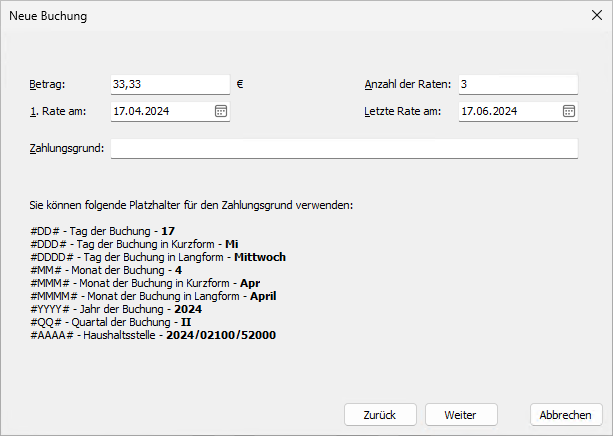Buchungen
Die Haushaltverwaltung ermöglicht das Buchen von Rechnungen auf Haushaltsstellen. Jede Haushaltsstelle verfügt zu Beginn des Schuljahres über einen bestimmten Ansatz an Finanzmitteln. Beim Buchen von Rechnungen wird der jeweilige Rechnungsbetrag vom Ansatz abgezogen. So ist zu jedem Zeitpunkt ersichtlich, wie viel Geld für bestimmte Zwecke ausgegeben bzw. noch verfügbar ist. Klicken Sie im Navigationsbereich auf Buchungen um die Haushaltsverwaltung zu starten.
Haushaltsstellen
Die Haushaltsstellen werden im Allgemeinen durch den Schulträger vorgegeben. Beim Wechsel des Haushaltsjahres müssen die Ansätze gemäß dem Schulträger den Haushaltstellen neu zugewiesen werden. Klicken Sie auf Bearbeiten – Haushaltsstellen, um den Dialog Haushaltsstellen bearbeiten zu öffnen.
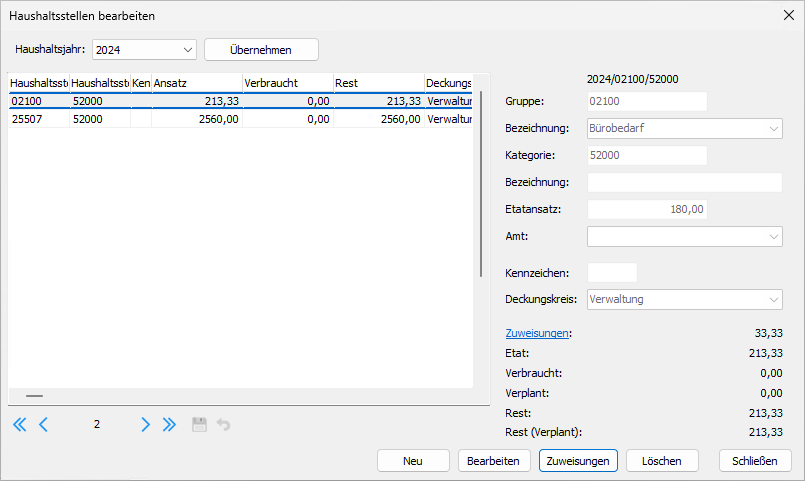
Im Dropdown-Menü Haushaltsjahr wird das aktuelle Haushaltsjahr angezeigt. Im Listenbereich werden nun die Haushaltsstellen mit den Ansätzen, den verbrauchten und den restlichen Finanzmitteln des aktuellen Haushaltsjahres angezeigt.
Klicken Sie auf Neu, um eine neue Haushaltsstelle anzulegen. Geben Sie dann die entsprechenden Informationen in der Detailansicht ein.
Klicken Sie auf Bearbeiten, um die aktuell ausgewählte Haushaltsstelle zu bearbeiten.
Klicken Sie auf Löschen, um die ausgewählte Haushaltsstelle zu löschen. Beachten Sie, dass Sie keine Haushaltsstelle löschen können, zu der es Buchungen gibt.
Buchungsarten
Die Haushaltsverwaltung unterscheidet zwischen Buchungen und Planungen. Bei einer Buchung findet ein tatsächlicher Zahlungsverkehr statt, bei Planungen wird der von Ihnen festgelegte Zahlungsbetrag als „verplant“ eingestuft. Es findet kein Zahlungsverkehr statt. Planungen können Sie immer dann verwenden, wenn Sie Finanzmittel für eine spätere Verwendung reservieren möchten.
Weiterhin wird für jede Buchung unterschieden, ob es sich um eine Ausgabe oder eine Einnahme handelt. Bei den meisten Buchungen wird es sich um Ausgabebuchungen auf einzelne Haushaltsstellen handeln. Es ist möglich sowohl Einnahme- als auch Ausgabebuchungen auf eine einzelne Haushaltsstelle durchzuführen.
Buchungen für einzelne Rechnungen sind Einzelanordnungen. Sie können aber auch Sammelanordnungen anlegen. Sammelanordnungen auf eine einzelne Haushaltsstelle verwenden Sie, um Abschlagszahlungen (z.B. Energie) zu verbuchen.
Enthält eine Anordnung Buchungen auf mehrere Haushaltsstellen, handelt es sich um eine Sammelanordnung auf mehrere Haushaltsstellen.
Buchungsassistent
Der Buchungsassistent unterstützt Sie bei der Eingabe neuer Buchungen. Sie müssen angeben, ob es sich um eine Buchung/Planung, Ausgabe/Einnahme, Einzel-/Sammelanordnung handelt.
Einzelanordnungen
Klicken Sie auf das Symbol Neu (![]() ) in der Symbolleiste, um den Buchungsassistenten zu starten.
) in der Symbolleiste, um den Buchungsassistenten zu starten.
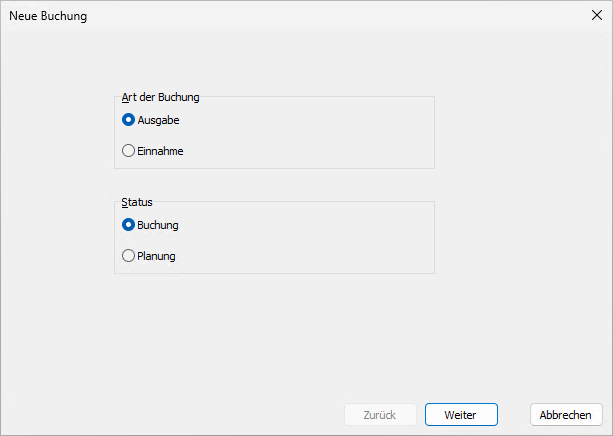
Wählen Sie im ersten Schritt aus, ob es sich um eine Einnahme oder Ausgabe sowie eine Buchung oder Planung handelt. Klicken Sie auf Weiter.
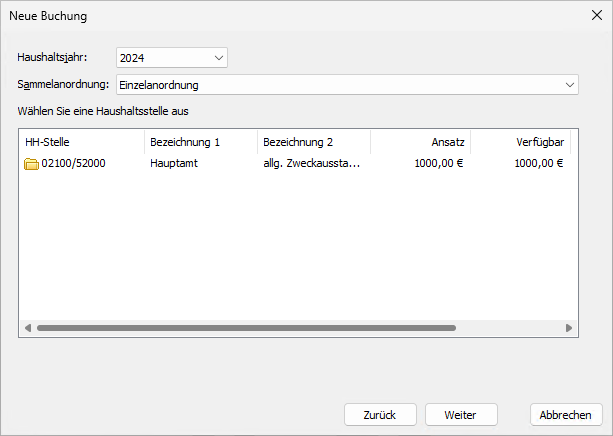
Wählen Sie nun den Eintrag Einzelanordnung aus und geben Sie die Haushaltsstelle an, auf die gebucht werden soll. Klicken Sie auf Weiter.
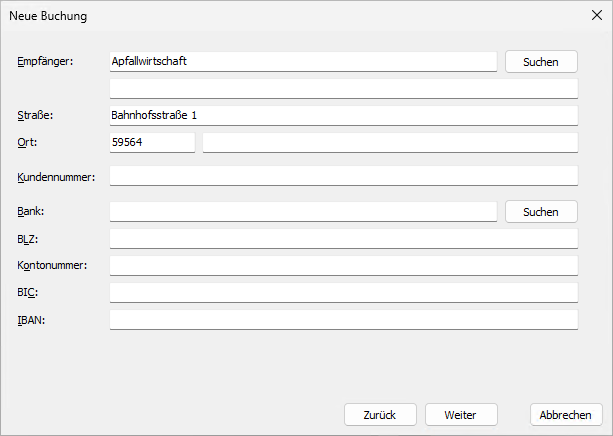
Geben Sie den Zahlungsempfänger sowie die Bankverbindung ein. Klicken Sie auf Weiter.
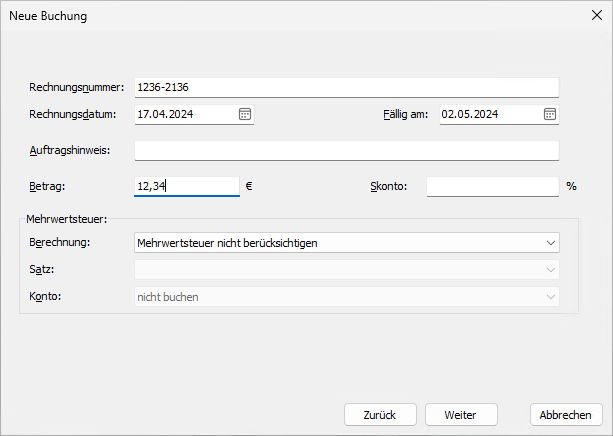
Geben Sie auf dieser Seite die Rechnungsdaten ein. Die meisten Schulen müssen die Mehrwertsteuer nicht getrennt ausweisen. Wählen Sie in diesem Fall den Wert Mehrwertsteuer nicht berücksichtigen aus der Klappbox Berechnung aus. Klicken Sie auf Weiter.
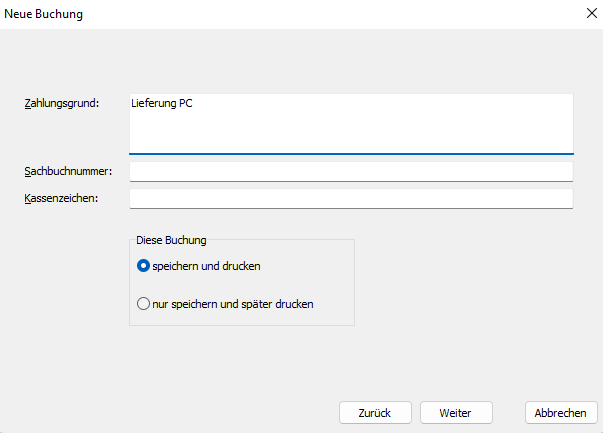
Geben Sie den Zahlungsgrund ein. Wählen Sie aus, ob die Ausgabeanordnung sofort oder später gedruckt werden soll.
Sammelanordnung auf eine Haushaltsstelle
Starten Sie den Buchungsassistenten und wählen Sie die Buchungsart aus. Geben Sie im 2. Schritt an, dass es sich bei der Buchung um eine Sammelanordnung auf eine Haushaltsstelle handelt:
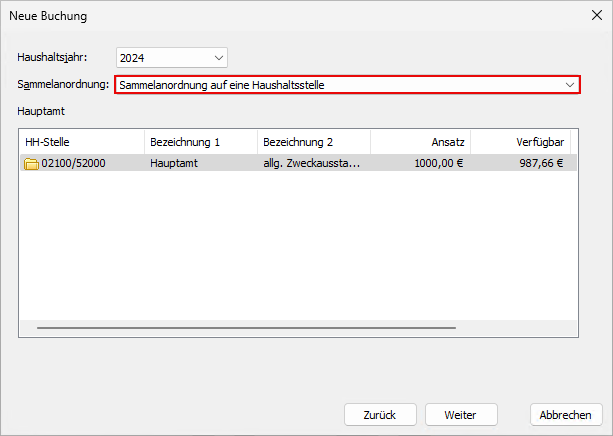
Geben Sie die gewünschte Haushaltsstelle an und klicken Sie auf Weiter.
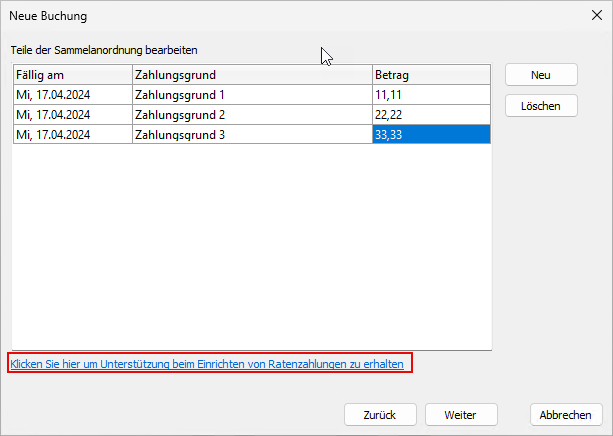
In diesem Schritt können Sie die Einzelbuchungen der Sammelanordnung bearbeiten. Klicken Sie auf Neu um eine neue Einzelbuchung einzurichten. Geben Sie das Buchungsdatum, den Zahlungsgrund und den Betrag ein.
Hinweis: Bei Ratenzahlungen können Sie die Einzelbuchungen auch automatisch erstellen lassen. Sie müssen hierfür lediglich den Gesamtbetrag, erste und letzte Rate und die Anzahl der Raten kennen. Klicken Sie auf den Link unterhalb der Liste um Unterstützung für Ratenzahlungen zu erhalten:
Geben Sie den Gesamtbetrag, die Anzahl der Raten, das Datum der ersten und der letzten Zahlung ein. Geben Sie den Zahlungsgrund ein. Für den Zahlungsgrund stehen Ihnen Platzhalter zur Verfügung, die verwendet werden können um die Einzelbuchungen automatisch zu erzeugen. Klicken Sie anschließend auf Weiter um die Einzelbuchungen automatisch zu erstellen. Fahren Sie mit der Eingabe des Zahlungsempfängers und der Rechnungsdaten wie bei einer Einzelanordnung fort.
Sammelanordnung auf mehrere Haushaltsstellen
Öffnen Sie den Buchungsassistenten und geben Sie die Art der Buchung an. Wählen Sie im 2. Schritt den Eintrag Sammelanordnung auf mehrere Haushaltsstellen aus.
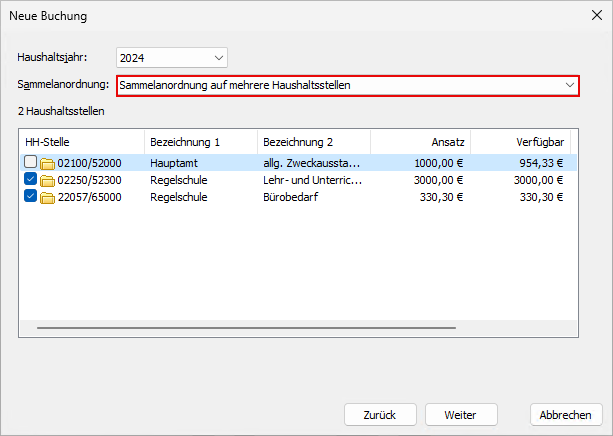
Markieren Sie die Haushaltsstellen, auf die gebucht werden soll und klicken Sie auf Weiter.
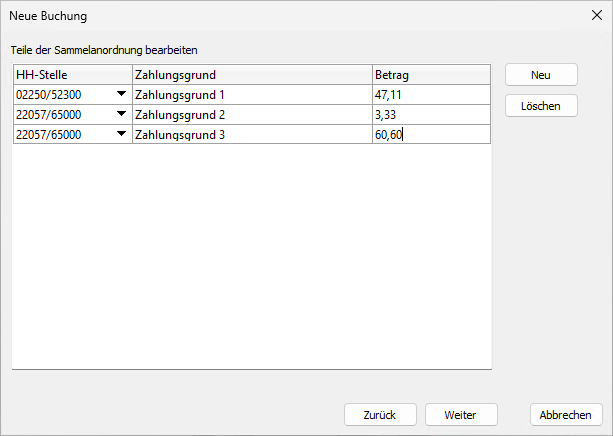
Verwenden Sie die Schaltfläche Neu um eine Einzelbuchung zu erstellen. Geben Sie für die Einzelbuchung die Haushaltsstelle, den Zahlungsgrund und den Betrag ein. Klicken Sie auf Weiter. Verfahren Sie mit dem Rest der Buchungserfassung wie bei den Einzelbuchungen beschrieben.
Wechsel des Haushaltsjahres
Um das Haushaltsjahr zu wechseln sind 3 Schritte notwendig:
- Bearbeiten der Grundeinstellungen
- Überprüfung der Haushaltsstellen
- Archivierung der bestehenden Buchungen
Klicken Sie auf Datei – Einstellungen, um das Dialogfeld zu öffnen. Geben Sie in das Feld Haushaltsjahr das neue Haushaltsjahr ein. Geben Sie die Datumswerte für neue Buchungen ein. Klicken Sie auf OK. Klicken Sie auf Bearbeiten – Haushaltsstellen, um das Dialogfeld zu öffnen. Die Liste der Haushaltsstellen im neuen Haushaltsjahr ist zunächst leer. Klicken Sie auf Übernehmen um folgenden Dialog anzuzeigen:
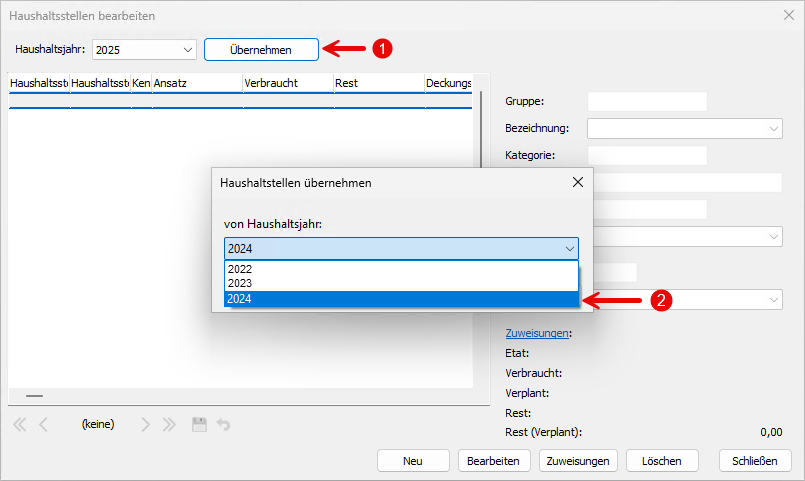
Wählen Sie das Haushaltsjahr aus, aus dem Sie die Haushaltsstellen übernehmen möchten und klicken Sie auf OK. Jetzt werden die Haushaltsstellen aus dem alten Haushaltsjahr übernommen. Überprüfen und korrigieren Sie gegebenenfalls die Ansätze. Weitere Informationen dazu finden Sie hier
Klicken Sie auf Extras – Buchungen archivieren. Es wird folgendes Dialogfeld angezeigt:
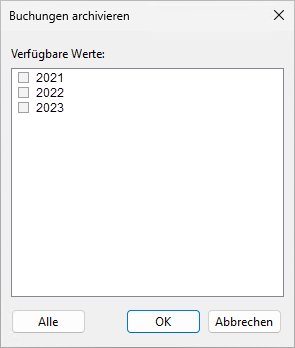
Es werden alle Haushaltsjahre aufgelistet, zu denen es Buchungen gibt. Markieren Sie die gewünschten Haushaltsjahre, deren Buchungen archiviert werden sollen und klicken Sie auf OK.
Das Buchungsarchiv
Das Buchungsarchiv enthält alle Buchungen aus vergangenen Haushaltsjahren. Klicken Sie auf Extras – Archiv öffnen, um eine Liste der archivierten Buchungen anzuzeigen.